创见JF750 U盘量产修好成功图文教程
发布时间:2022-05-04 文章来源:xp下载站 浏览:
|
U盘的称呼最早来源于朗科科技生产的一种新型存储设备,名曰“优盘”,使用USB接口进行连接。U盘连接到电脑的USB接口后,U盘的资料可与电脑交换。而之后生产的类似技术的设备由于朗科已进行专利注册,而不能再称之为“优盘”,而改称“U盘”。后来,U盘这个称呼因其简单易记而因而广为人知,是移动存储设备之一。现在市面上出现了许多支持多种端口的U盘,即三通U盘(USB电脑端口、iOS苹果接口、安卓接口)。 创见JF750的U盘MLC的,速度还不错,所以想用它来量产启动U盘也就是cdrom的winpe启动盘,这样就可以广泛兼容各种电脑启动率很高,也就能随时可以装系统修电脑什么的。 可量产总是失败,摸索了很久找到量产成功的关键所在,下面就告诉大家怎么做。 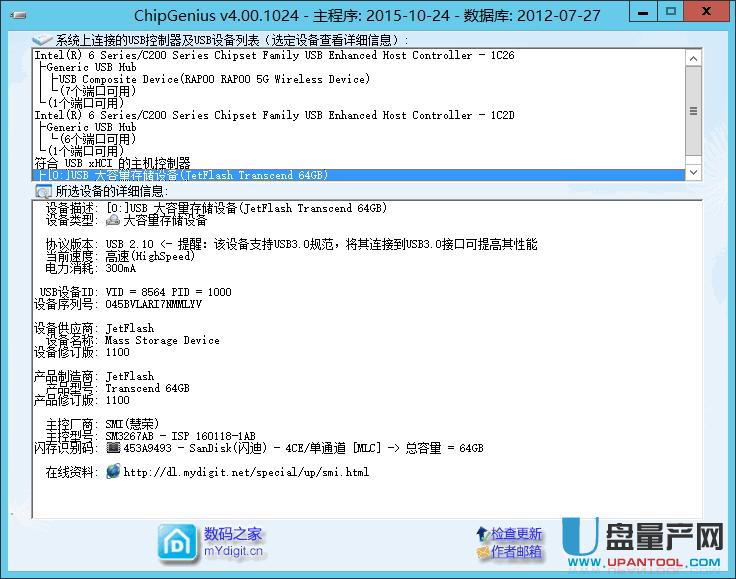 量产之前一定要先用芯片精灵来测一下,其目的就是得到主控和闪存类型及型号,从上图可以看到,主控是SM3267AB,闪存是闪迪的453A9493的MLC。
而量产成功的关键就是闪存要选正确,我们可以利用慧荣量产工具里的Dialog查看闪存的具体型号如下:
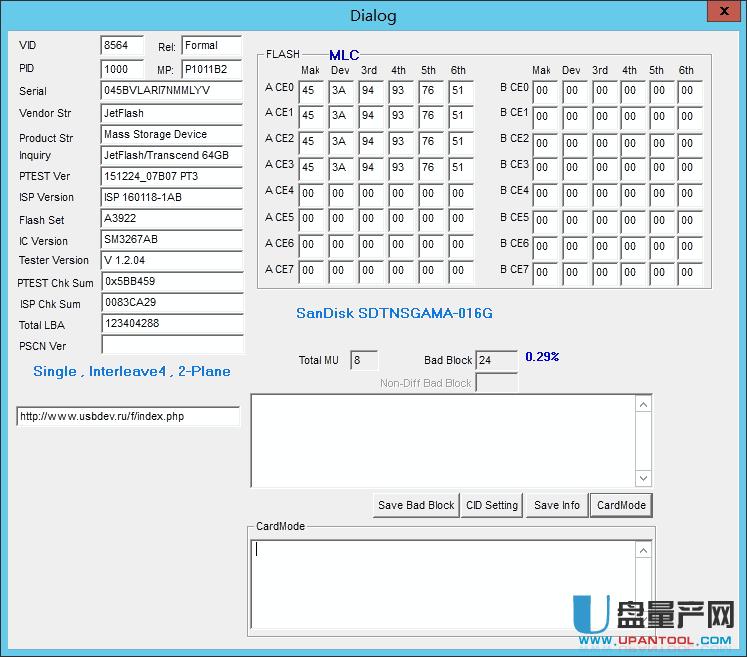 可以看到闪存具体型号是,Sandisk SDTNSGAMA-016G,所以我们在量产设定里就要勾选这个闪存才可以。
量产工具我们选择慧荣的,下载下来后解压就可以用。
 所以按上图的设置做就OK了,关键是DBF要选择你的主控对应的,这里的SM3267AB,闪存要选我们之前得到的闪存型号,闪迪···MLC。在下载isp选择上,一样的要根据你的U盘主控和闪存来选,也就是说你的U盘是什么闪存什么主控就选对应的就行,别死板。
 按上面的设置最后就量产成功了,这里的设置里是量产的cdrom启动盘,所以在 制作auto run里是选择了事先下载好的winpe镜像;如果你只是修复U盘,就不要勾选autorun了,分区设定里也只保留一个分区即可。 U盘有USB接口,是USB设备。如果操作系统是WindowsXP/Vista/Win7/Linux/PrayayaQ3或是苹果系统的话,将U盘直接插到机箱前面板或后面的USB接口上,系统就会自动识别。 |
本文章关键词: JF750
相关文章
本类教程排行
系统热门教程
本热门系统总排行

